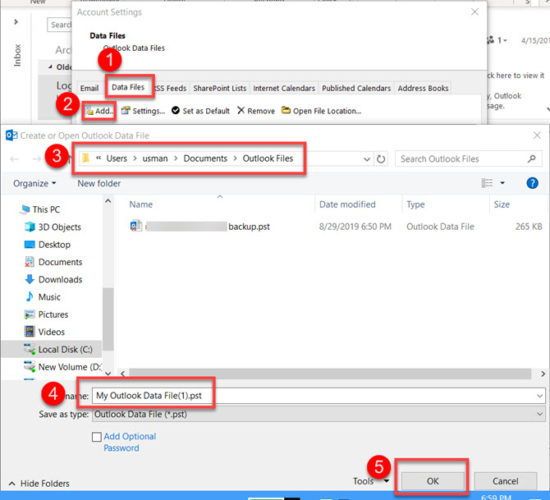Tudo o que você deseja saber sobre arquivos de dados do Outlook PST e OST
- Categoria: Microsoft
O Microsoft Outlook é um cliente de e-mail bastante famoso e muito usado. Na verdade, é um pacote de produtividade, pois inclui uma série de outras ferramentas, além de gerenciamento de e-mail. O Outlook armazena seus dados e informações em muitos arquivos e pastas diferentes, dependendo do tipo de conta configurada no cliente de e-mail. Os dados armazenados incluem e-mails, calendários, contatos, tarefas, catálogo de endereços, assinaturas, artigos de papelaria, modelos, dicionários, etc.
Por exemplo, se você configurar uma conta IMAP no Outlook, ele criará um arquivo OST para armazenar dados. E se você configurar uma conta POP3, o Outlook criará um arquivo PST para armazenar dados no local padrão. Cada formato de arquivo tem suas vantagens e desvantagens. Neste artigo, discutiremos cada um dos arquivos de dados do Outlook, onde estão localizados e como movê-los para outro local.
Observe que os fatos e números fornecidos neste artigo são quase semelhantes para as versões recentes do Outlook, incluindo Outlook 365, Outlook 2019 e Outlook 2016. Os locais e outras informações podem ser ligeiramente diferentes para versões mais antigas, como Outlook 2013, Outlook 2010, etc. Resumo Rápido ocultar 1 Arquivos de tabela de armazenamento pessoal (PST) 1,1 Local padrão PST 1,2 Limites de tamanho de arquivo PST 1,3 Arquivo 1,4 Criação de um novo arquivo PST 2 Arquivos de tabela de armazenamento offline (OST) 2,1 Localização padrão do arquivo OST 3 Outros arquivos de dados do Outlook
Arquivos de tabela de armazenamento pessoal (PST)
A Tabela de armazenamento pessoal ou PST é o arquivo de banco de dados principal do Outlook. O arquivo PST armazena informações como e-mails, pastas, calendário, contatos, tarefas, notas, etc. Os dados no arquivo PST podem ser criptografados e compactados.
Um usuário pode criar vários arquivos PST no Outlook e mover itens, incluindo e-mails, contatos, etc. entre dois ou mais arquivos PST.
Local padrão PST
A localização padrão do arquivo PST é:
C: Usuários nome do usuário Documentos Arquivos do Outlook nomedoarquivo.pst
Substitua a palavra nome de usuário pelo nome de usuário real do seu computador. Se você estiver usando a versão mais recente do Windows 10, poderá usar o seguinte comando para ir diretamente para este local:
Vamos para Executar -> documentos arquivos do Outlook
Limites de tamanho de arquivo PST
Se você estiver usando o Outlook 365, Outlook 2019 ou Outlook 2016, o arquivo PST pode crescer até 50 GB. Depois disso, o Outlook não apresentará nenhum erro ou aviso. Ele simplesmente deixará de aceitar novos itens. Portanto, você precisará arquivar alguns itens do arquivo PST para mantê-lo abaixo de 50 GB.
O desempenho do banco de dados PST diminui conforme o tamanho do arquivo aumenta. Portanto, é recomendável manter seus arquivos PST o mais baixo possível, possivelmente abaixo de 20 GB. Manter o arquivo PST dentro dos limites recomendados permite que o usuário faça backup facilmente dos arquivos do banco de dados e também ajuda a reduzir o tempo para verificação de erros e reparo do banco de dados.
Para verificar o tamanho atual do seu arquivo PST, siga as etapas abaixo:
- Abra o Outlook e vá para Arquivo -> Informações -> Configurações da conta -> Configurações da conta

Configurações da conta
- Na guia Arquivos de dados, selecione o arquivo PST da lista e pressione o botão Abrir local do arquivo.

Abra o arquivo de dados do Outlook
- Isso abrirá uma pasta onde o arquivo PST está localizado. Você pode verificar o tamanho do arquivo PST clicando com o botão direito do mouse no arquivo e acessando Propriedades.

Tamanho do arquivo PST
Arquivo
Para reduzir o tamanho do arquivo PST, o Outlook oferece a opção de arquivar itens do arquivo PST para armazenamento em arquivo. O arquivo é outro arquivo de banco de dados PST que reside no computador local. Você pode alterar as configurações de arquivamento acessando o menu Arquivo -> Opções -> Avançado -> Configurações de AutoArquivar. 
Configurações de AutoArquivar do Outlook
Criação de um novo arquivo PST
Você pode criar quantos arquivos PST quiser. Siga as etapas abaixo para criar um novo arquivo PST:
- Abra o Outlook e vá para Arquivo -> Informações -> Configurações da conta -> Configurações da conta.
- Vá para a guia Arquivos de dados e pressione o botão Adicionar.
- Navegue até o local onde deseja criar um novo arquivo PST e pressione OK. Opcionalmente, você também pode proteger o arquivo PST com senha.
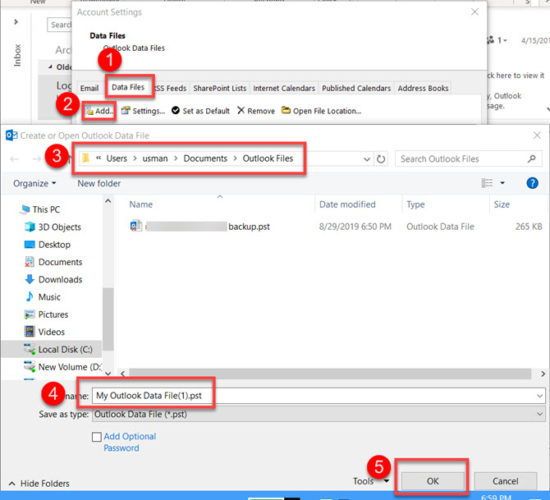
Crie um novo arquivo PST
Arquivos de tabela de armazenamento offline (OST)
Tabela de armazenamento offline ou arquivo OST é um arquivo de banco de dados do Outlook como o PST, mas normalmente é usado para contas IMAP ou Microsoft Exchange (com MAPI). O banco de dados OST tem um limite de tamanho de arquivo de 50 GB e todas as outras características são as mesmas do arquivo PST.
A única diferença é que os arquivos OST são usados para armazenar em cache todos os dados do servidor de e-mail para o computador local. Se o arquivo OST for corrompido, o usuário pode facilmente excluí-lo e o Outlook baixará automaticamente todos os itens do servidor novamente.
Localização padrão do arquivo OST
A localização padrão do arquivo OST é:
C: Usuários nome do usuário AppData Local Microsoft Outlook
Substitua a palavra nome de usuário pelo nome de usuário real do seu computador. Se você estiver usando a versão mais recente do Windows 10, poderá usar o seguinte comando para ir diretamente para este local:
Vamos para Execute ->% localappdata% microsoft outlook
Outros arquivos de dados do Outlook
O Outlook usa diferentes tipos de arquivos para armazenar diferentes tipos de dados. Embora os dados mais importantes, como e-mails, contatos, etc., sejam armazenados em arquivos PST e OST, se você quiser fazer backup de outras coisas, como assinaturas, catálogo de endereços pessoal, etc., será necessário fazer backup de seu arquivo específico. Aqui está a lista de arquivos relacionados ao Outlook.
Configurações de perfil do Outlook (XML)
C: Usuários nome do usuário AppData Roaming Microsoft Outlook Outlook.xml
Catálogo de endereços pessoal (PAB)
C: Usuários nome do usuário AppData Local Microsoft Outlook
Assinaturas (RTF, TXT, HTM)
C: Usuários nome do usuário AppData Roaming Microsoft Signatures
Papelaria (HTM)
C: Arquivos de programas Arquivos comuns Microsoft Shared Stationery
Dicionário (DIC)
C: Usuários nome do usuário AppData Roaming Microsoft UProof
Modelos (OFT)
C: Usuários nome do usuário AppData Roaming Microsoft Templates
Configurações de entrega (SRS)
C: Usuários nome do usuário AppData Roaming Microsoft Outlook
Espero que isso seja útil para fazer backup de suas configurações do Outlook, pois você sabe exatamente o que fazer backup. Se eu perdi alguma coisa, por favor me avise nos comentários abaixo.